새로운 iPhone 7/7 Plus를 활성화하는 방법
새로운 iPhone은 9 월 7 일에 출시됩니다새로운 기능의 분기와 함께. 새로운 iPhone을 구입 한 대부분의 사람들은 가장 먼저 활성화하고 설정하는 것입니다. 이 기사에서는 새로운 빨간색 iPhone 7 / iPhone 7 Plus를 활성화하거나 설정하는 방법을 보여줍니다.
- 제 1 부 : Wi-Fi를 통해 새로운 아이폰 7/7 플러스를 설정하는 방법?
- 제 2 부 : SIM없이 아이튠즈를 통해 새로운 아이폰 7/7 플러스를 활성화하는 방법?
- 제 3 부 : 새로운 iPhone 7/7 Plus를 활성화 할 수 없으면 어떻게합니까?
제 1 부 : Wi-Fi를 통해 새로운 아이폰 7/7 플러스를 설정하는 방법?
1 단계 : 오른쪽 가장자리에있는 잠자기 / 전원 단추를 눌러 새로운 iPhone 7/7 Plus를 켭니다. 많은 언어로 "Hello"화면이 나타납니다. 계속하려면 왼쪽에서 오른쪽으로 밉니다.
2 단계 : 원하는 언어를 선택하고 국가 또는 지역을 누릅니다.

3 단계 : Wi-Fi 네트워크를 선택하고 필요한 경우 암호를 입력하십시오. iPhone 7/7 Plus AT & T / Verizon을 활성화 한 경우 Verizon Wireless와 마지막 4 자리 SSN의 계정에 대한 청구 우편 번호를 입력 한 다음 계속을 누르십시오.
4 단계 : 위치 서비스 사용 터치 ID 화면에서 비밀번호 및 터치 ID를 설정하십시오. 나중에 터치 ID 설정을 선택하여이 단계를 건너 뛸 수 있습니다.
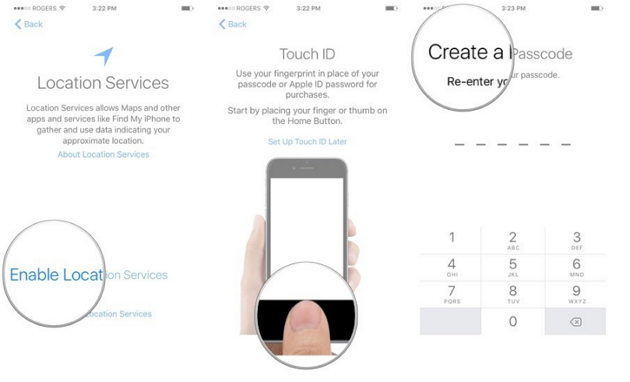
5 단계 : 앱 및 데이터 화면에는 iCloud 백업에서 복원, iTunes 백업에서 복원, 새 iPhone으로 설정 및 Android에서 데이터 이동의 4 가지 옵션이 있습니다.
6 단계 : Apple ID 및 비밀번호로 로그인하십시오. 지금 원하지 않거나 Apple ID가없는 경우이 단계 건너 뛰기를 누릅니다.

7 단계 : Apple의 이용 약관에 동의하고 마법사에 따라 Apple Pay 및 iCoud Keychain을 설정하십시오.

8 단계 : Siri 설정 화면에서 홈 버튼을 길게 눌러 Siri를 설정할 수 있습니다. 또는 나중에 Siri 켜기를 눌러이 단계를 건너 뛸 수 있습니다.

9 단계 :을 눌러 진단 정보를 Apple에 전송합니다. 보내지 않으려면 tau Do n't Send.
10 단계 : 디스플레이 줌 설정 화면에서 표준 또는 줌을 선택할 수 있습니다. 원하는 옵션을 누르면 휴대 전화의 모습을 미리 볼 수 있습니다. 그런 다음 다음을 눌러 계속하십시오.
아래 단계를 수행하면 iPhone 설정 프로세스가 완료되었으며 이제 새로운 iPhone을 사용할 수 있습니다. 새로운 iPhone 7/7 Plus를 관리하고 좋은 상태를 유지하는 데 도움이되는 몇 가지 팁을 얻으십시오.
제 2 부 : SIM없이 아이튠즈를 통해 새로운 아이폰 7/7 플러스를 활성화하는 방법?
1 단계 : 컴퓨터에 최신 iTunes를 다운로드하여 설치하고 USB 케이블을 통해 iPhone 7을 해당 컴퓨터에 연결하십시오.
2 단계: iTunes에서 전화가 감지되면 소프트웨어 인터페이스에 컴퓨터의 단계별 지침이 표시됩니다. 슬롯 안에 SIM 카드가 없어도 iPhone을 설정하고 활성화 할 수 있습니다.
제 3 부 : 새로운 iPhone 7/7 Plus를 활성화 할 수 없으면 어떻게합니까?
새로운 iPhone 7 설정은 복잡하지 않습니다.그러나 일부 사용자는 iPhone 7 AT & T / Verizon / Sprint를 활성화 할 수 없다고 불평했습니다. iPhone을 활성화 할 수없는 경우 다음은 참고할 수있는 수정 사항입니다.
- iPhone을 재시동하고 다시 시작하십시오.
- SIM 카드가 설치되어 있는지 확인하십시오.
- Apple의 활성화 서버가 온라인 상태인지 확인하십시오. 시스템 상태 페이지에서 목록을 찾으십시오. iOS 장비 활성화 옆의 상자가 녹색이 아니면 나중에 iPhone을 활성화하십시오.
- Apple ID로 로그인하십시오. 경우에 따라 iPhone을 활성화하려면 Apple ID로 로그인해야합니다.
- 셀룰러 데이터 연결을 사용하는 경우 안정적인 Wi-Fi 네트워크에 대신 연결해보십시오. Wi-Fi 연결이 작동하지 않으면 iTunes에 연결하십시오.
- iTunes를 사용하여 iPhone을 활성화하는 경우 iTunes가 최신 버전으로 업데이트되어 있는지 확인하십시오.
- 이동 통신사에 문의하여 네트워크 또는 활성화 문제를 확인하거나 필요한 경우 SIM 카드를 교체하십시오.
- Free Tenorshare ReiBoot를 사용하여 iPhone 7을 복구 모드로 전환하고 iTunes를 사용하여 iPhone을 복원하십시오.
- 활성화 오류로 인해 iPhone 복원이 여전히 작동하지 않으면 Apple 지원에 문의하십시오.









